1、打开PS,按crl+o打开图片,如图

2、复制背景副本图层,设置图层混合模式为叠加模式,点击确定,如图

3、选中两个图层,按crl+E合并图层,如图

4、选择滤镜,纹理,拼缀图,设置方形大小为3,凸现设置为8,点击确定,如图
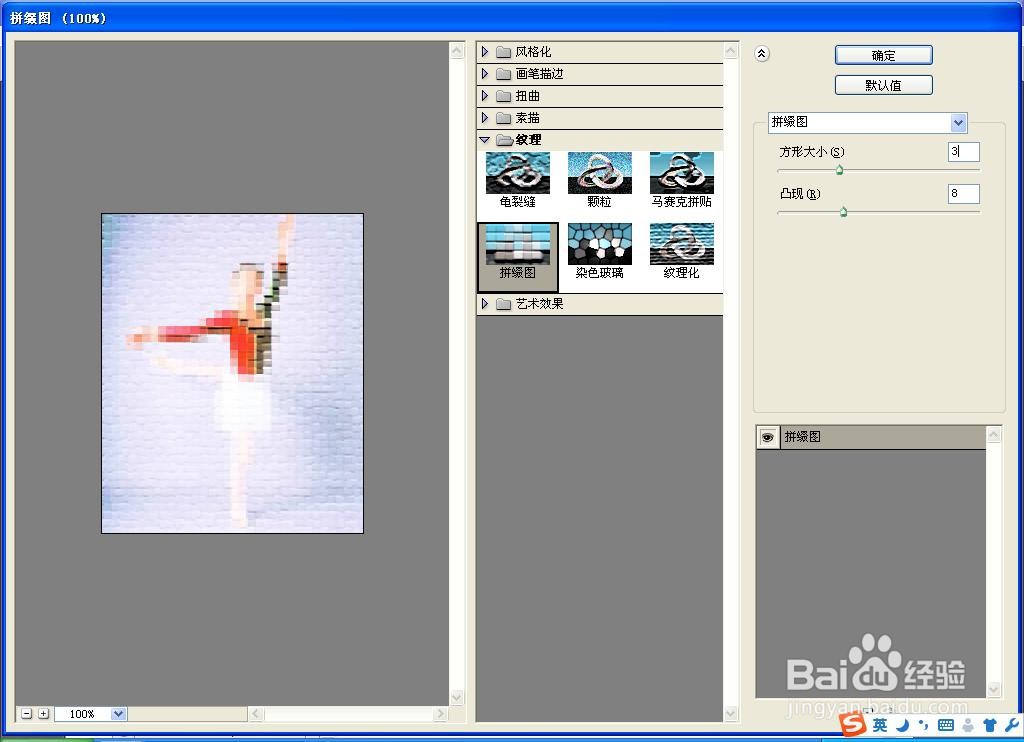
5、继续选择滤镜,纹理,染色玻璃,设置单元格大小为3,边框粗细设置为3,光照强度设置为2,点击确定,如图

6、继续选择滤镜,纹理,纹理化,设置纹理选项为砖形,设置缩放为100%,设置凸现为2,点击确定,如图
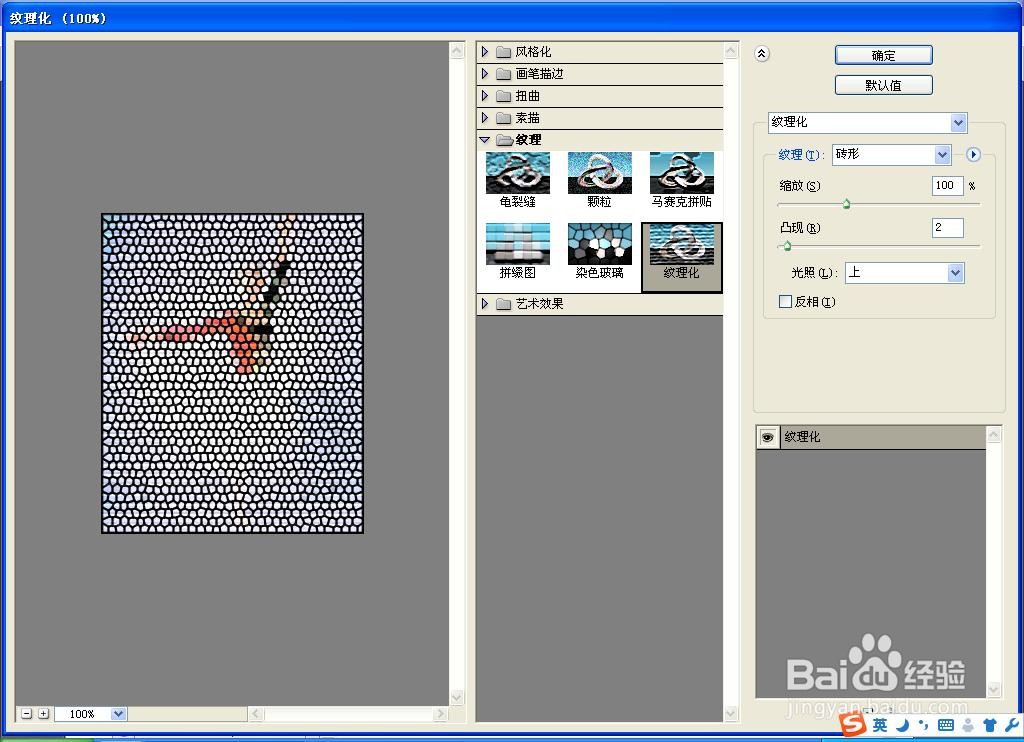
7、复制背景副本,设置图层混合模式为柔光,点击确定,如图

8、按下crl+L打开色阶对话框,将黑色滑块向右移动,白色滑块向左移动,灰色滑块向中间移动,点击确定,如图

9、按下crl+U打开色相饱和度对话框,设置色相为20,饱和度设置为57,明度设置为-44,点击确定,如图
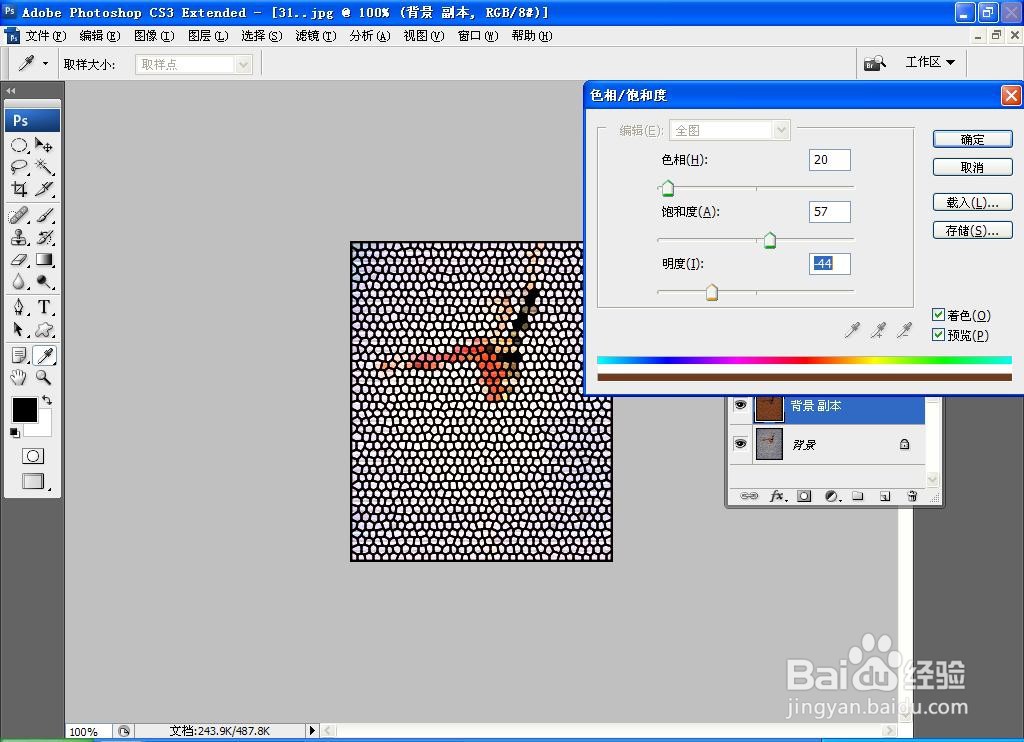
10、新建图层,选择矩形选区工具,绘制矩形选区,设置前景色为白色,按alt+delete键填充白色,调整到文字图层下方,选择钟表选项,然后将钟表图标移动到当前图层,继续复制钟表图标,调整到理想的位置,如图
